
Sebagaimana yang kita ketahui, penerimaan calon pegawai negeri sipil (CPNS) dan pegawai pemerintah dengan perjanjian kerja (PPPK) tahun 2023 telah resmi dibuka pada Rabu (20/9/2023). Namun, di tengah antusiasme para pelamar, terdapat sejumlah kendala yang kerap dijumpai, salah satunya adalah kegagalan dalam proses pembubuhan e-Meterai. Padahal, pembubuhan e-Meterai adalah tahap yang wajib dilakukan pada beberapa dokumen persyaratan bagi calon CPNS dan PPPK 2023. Oleh karena itu, artikel ini akan memberikan panduan langkah demi langkah untuk mengatasi pembubuhan e-Meterai yang gagal agar proses pendaftaran para pelamar dapat berjalan dengan lancar dan tanpa hambatan.
Apa Penyebab Pembubuhan e-Meterai Gagal?
Pada beberapa kasus, pengguna mengaku telah membeli e-Meterai melalui platform resmi, namun saat mencoba untuk melakukan pembubuhan, prosesnya dinyatakan gagal. Biasanya, pengguna akan menunggu beberapa hari dengan harapan bahwa statusnya akan berubah. Namun, setelah menunggu beberapa hari, status tersebut masih dinyatakan gagal. Apa sebenarnya penyebab dari gagalnya pembubuhan e-Meterai? Ada beberapa penyebab yang bisa menjadi alasan pembubuhan e-Meterai bisa gagal terus. Berikut di antaranya:
Tingginya Traffic Pengguna Pada Platform Pembelian e-Meterai
Salah satu penyebab utama adalah lonjakan lalu lintas yang tinggi pada situs platform pembelian e-Meterai. Banyak pengguna yang mencoba membubuhkan e-Meterai secara bersamaan, sehingga server situs menjadi padat. Ini bisa mengakibatkan kendala dalam proses pembubuhan. Jadi, disarankan untuk mencoba melakukan pembubuhan pada jam-jam dengan trafik yang lebih rendah.
Koneksi Internet yang Tidak Stabil atau Lambat
Masalah dengan koneksi internet juga sering menjadi penyebab kegagalan pembubuhan e-Meterai. Koneksi yang tidak stabil atau lambat saat proses pembubuhan dapat mengakibatkan kegagalan dalam proses tersebut. Pastikan agar koneksi internet stabil saat melakukan pembubuhan e-Meterai.
Jenis dan Kapasitas File yang Diupload Salah
Proses pembubuhan e-Meterai mengharuskan pengguna untuk mengunggah dokumen dalam format PDF dan memiliki ukuran kurang dari 900 KB. Penggunaan format file yang tidak sesuai dan melebihi kapasitas bisa menyebabkan gagalnya proses pembubuhan. Jadi penting untuk memeriksa jenis dan kapasitas file yang diunggah saat melakukan pembubuhan e-Meterai.
Apakah E-materai Ada Kedaluarsanya?
Meskipun pembubuhan e-Meterai mengalami kegagalan, penting untuk diingat bahwa e-Materai itu sendiri tidak akan hangus atau kedaluarsa. Ini berarti pengguna dapat mencoba kembali untuk melakukan pembubuhan beberapa waktu kemudian, tanpa harus khawatir bahwa kuota e-Meterai tersebut akan kehilangan validitasnya. Pengguna dapat mencoba untuk melakukan pembubuhan e-Materai lagi di lain waktu, atau setelah mengatasi kendala-kendala yang muncul. Jadi, meskipun pembubuhan e-Materai gagal, kuota e-Materai yang telah dibeli tersebut akan tetap valid dan tidak akan kedaluarsa.
Bagaimana Jika Pembubuhan e-Meterai Gagal?
Jika terjadi kegagalan dalam proses pembubuhan e-Meterai, pengguna dapat mengalihkannya sementara melalui portal Stamping Meterai Elektronik (e-Meterai) Peruri. Namun, penting untuk dicatat bahwa agar dapat menggunakan portal sementara ini, pengguna harus sudah terdaftar dan telah melakukan proses pembelian e-Meterai di portal distributor resmi Peruri, seperti yang tersedia di portal https://mitracomm.e-meterai.co.id/. Portal sementara ini akan memungkinkan pengguna untuk melanjutkan proses pembubuhan e-Meterai yang mungkin gagal sebelumnya. Jadi, pastikan pembelian kuota e-Meterai telah dilakukan dari sumber yang sah sebelum mencoba mengalihkan proses pembubuhan melalui portal sementara. Guna memudahkan para pengguna, berikut adalah langkah langkah pembubuhan e-Meterai di Portal Stamping Meterai Elektronik (e-Meterai):
Proses Sign In
Kunjungi website portal Stamping Meterai Elektronik (e-Meterai) di https://webapp.peruri.co.id/meterai/.
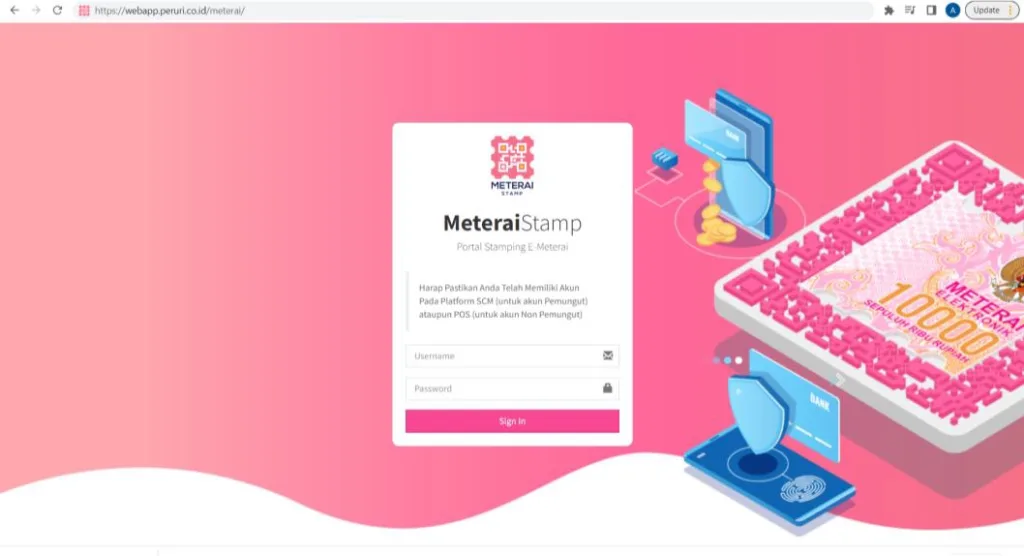
Masukkan email dan password yang telah didaftarkan.
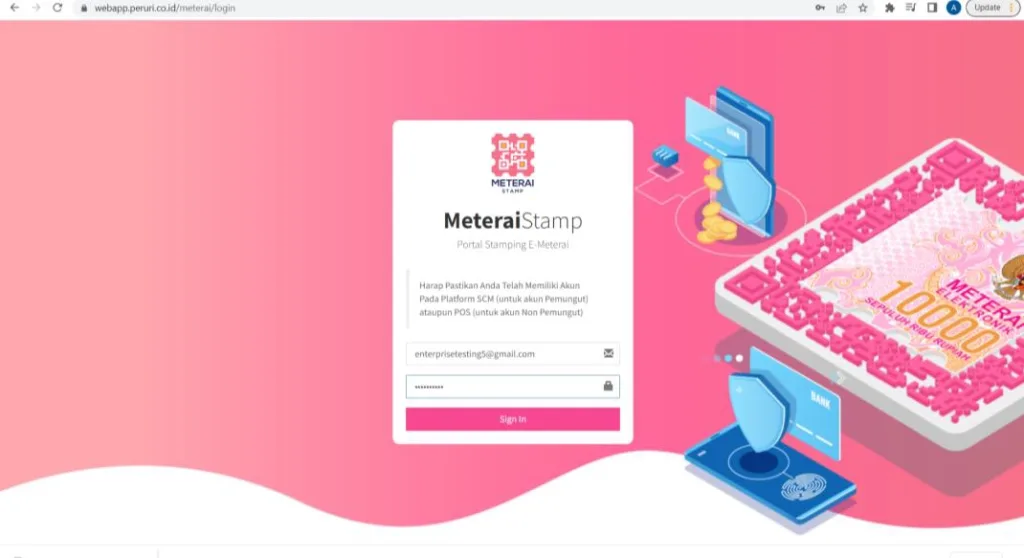
Setelah berhasil login, Anda akan masuk ke dalam portal.
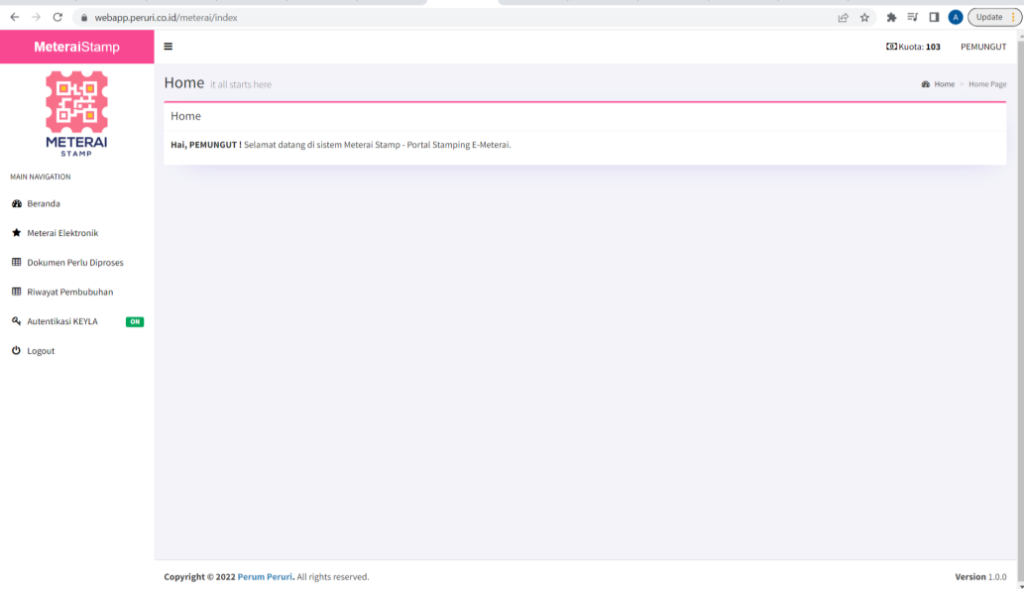
Aktivasi KEYLA
Pilih menu “Autentikasi KEYLA” untuk aktivasi aplikasi otentikasi lalu klik “Aktifkan KEYLA”. Pastikan Anda unduh/download aplikasi KEYLA terlebih dahulu di Play Store dan App Store.
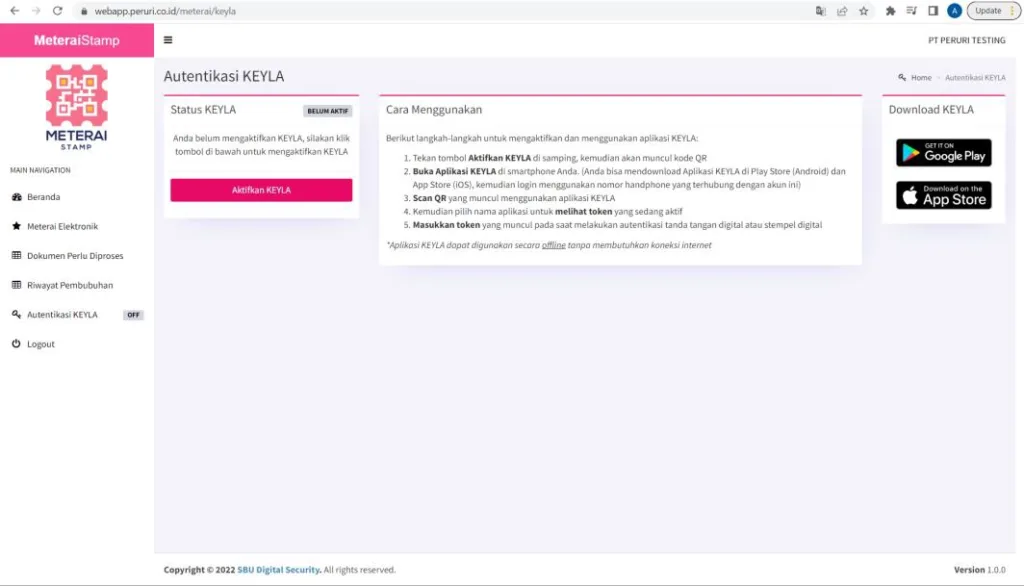
Scan QR code menggunakan aplikasi KEYLA yang telah diinstal untuk aktivasi.
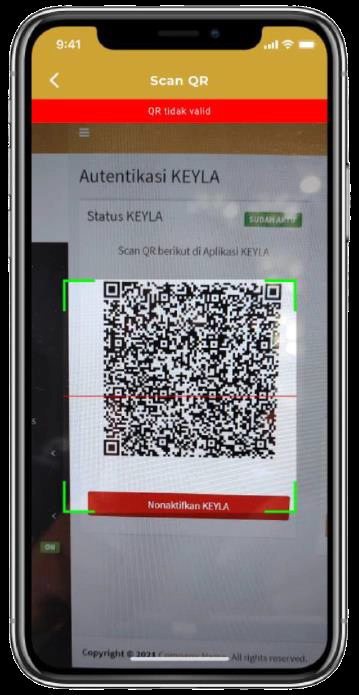
KEYLA berhasil diaktifkan.
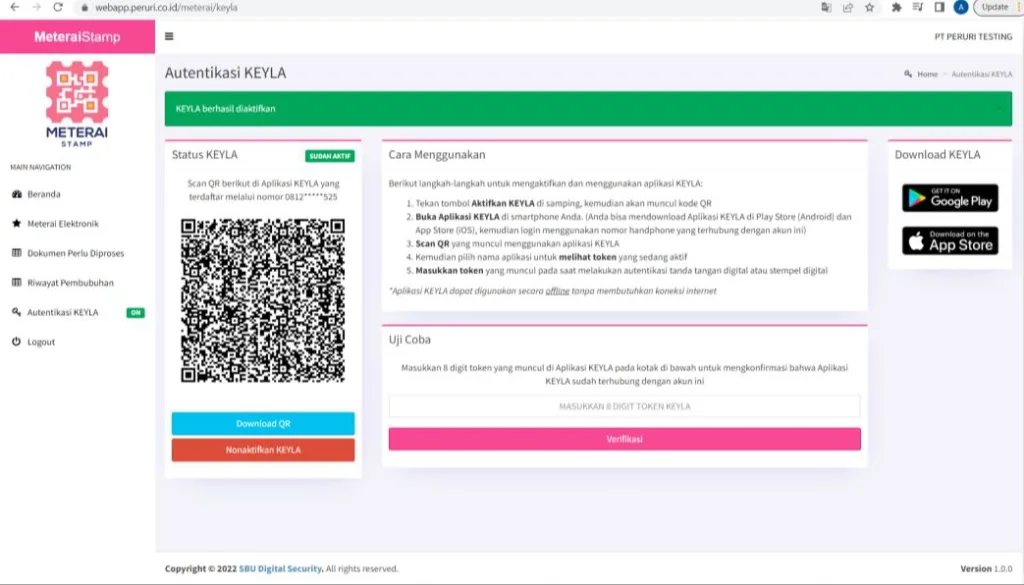
Pembubuhan Single Document
Pilih menu “Meterai Elektronik”.

Upload dokumen dalam format PDF (Max 6Mb).

Klik tombol “Upload”.
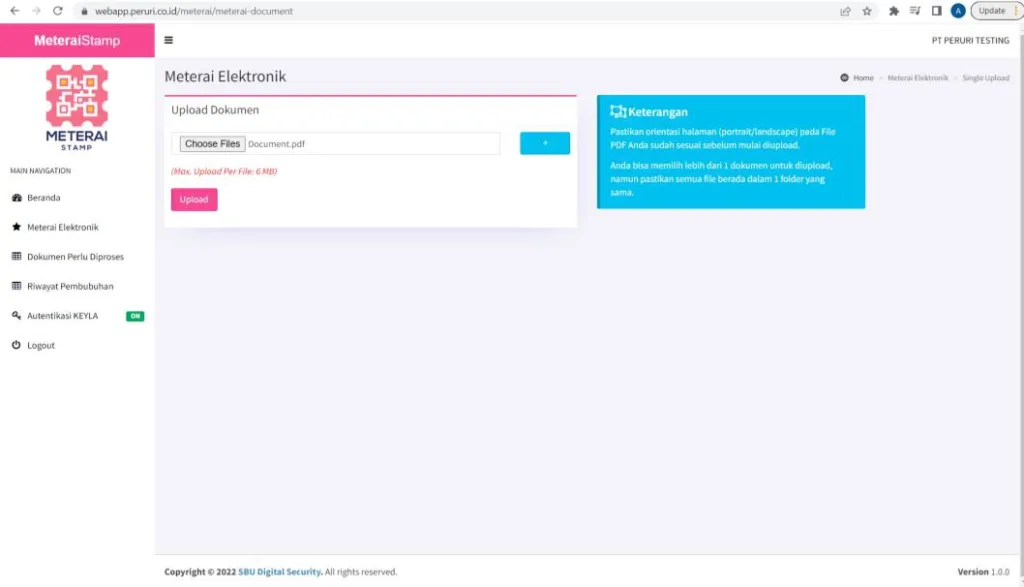
Atur posisi specimen e-Meterai pada dokumen.

Isi data transaksi :
- Data Dokumen
- Data Pihak Terutang
- Lokasi Pembubuhan
- Alasan/Catatan Pembubuhan
- Klik tombol “Tambahkan Meterai”
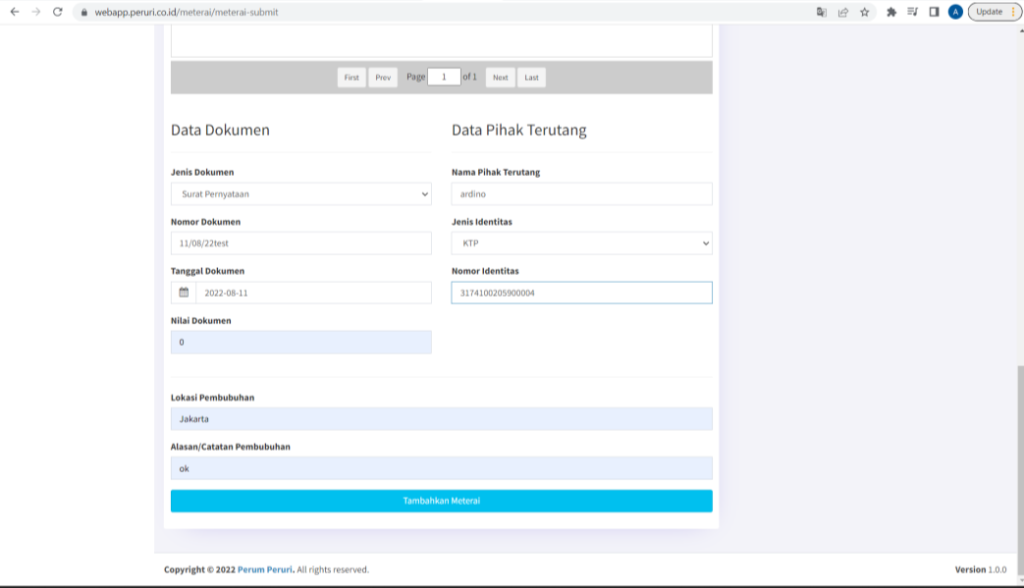
Klik “Proses Pembubuhan Meterai”.
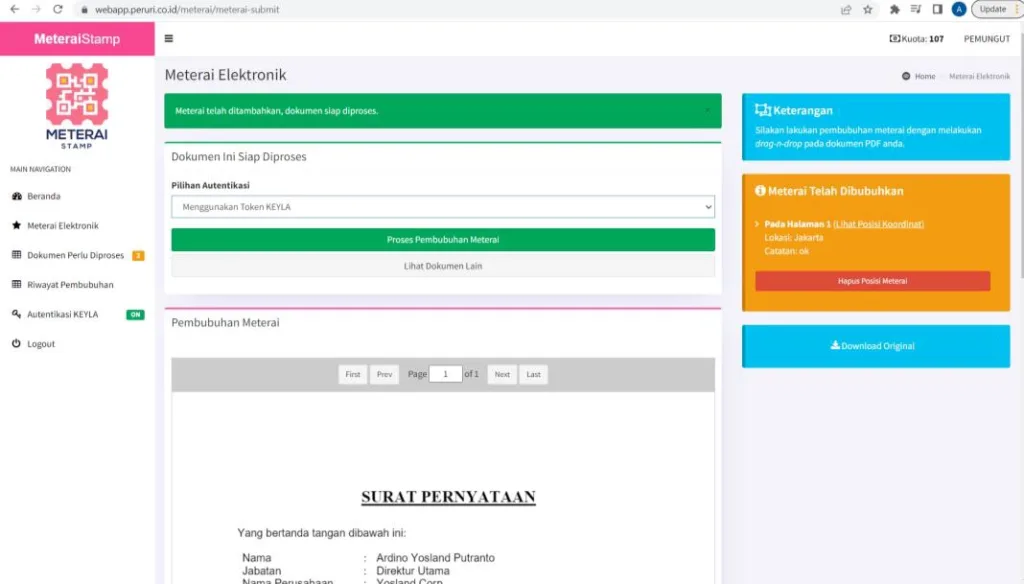
Isi token Keyla sebagai validasi.

Klik tombol “Verifikasi”
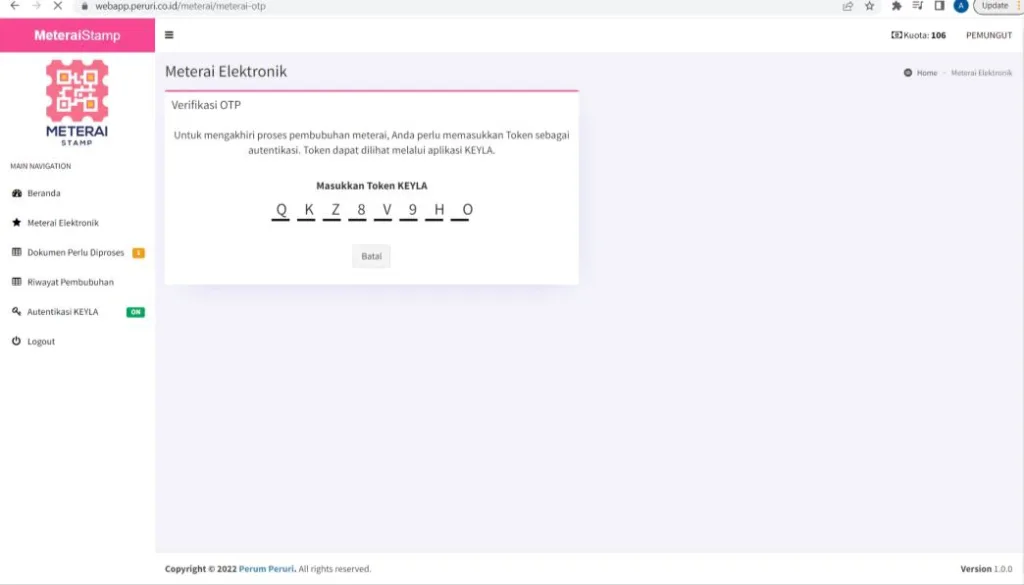
Klik tombol “Download File” atau “Tambahkan Meterai”.

Pembubuhan Bulk Documents
Pilih menu “Meterai Elektronik”.

Upload dokumen dalam format PDF (Max 6Mb).
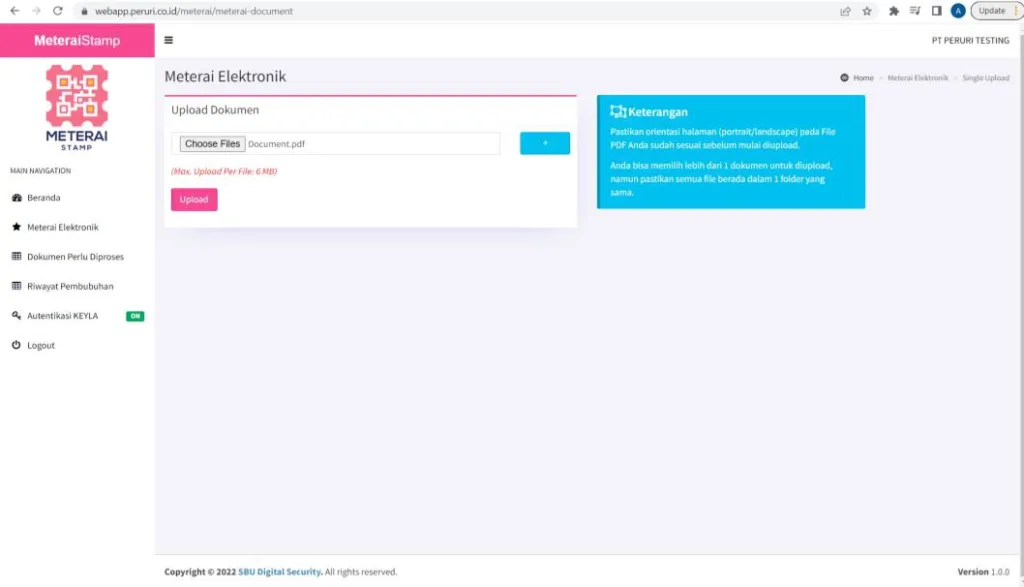
Klik tombol (+) untuk menambah dokumen.

Selanjutnya, klik tombol “Upload”.
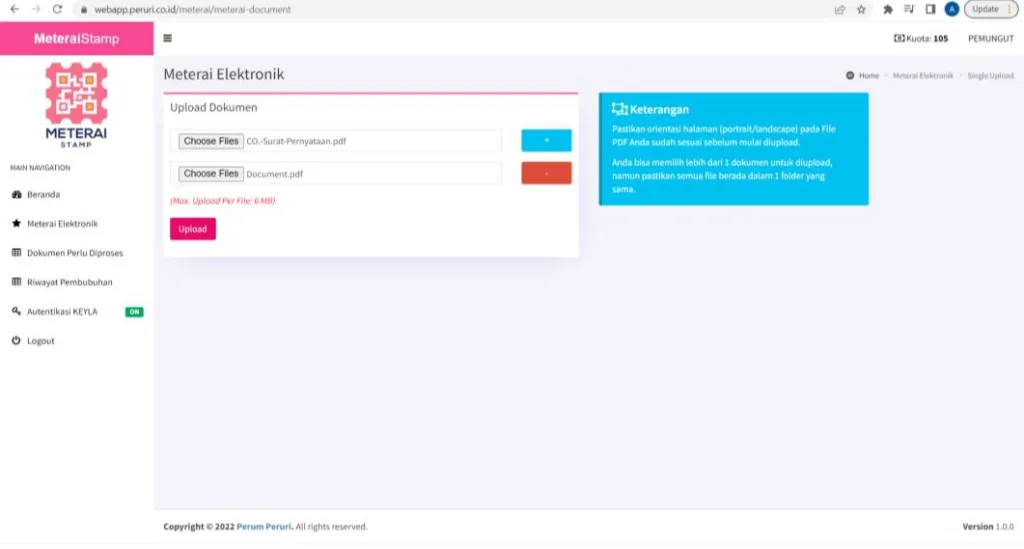
Klik “Atur Posisi Meterai”.

Atur posisi specimen e-Meterai pada dokumen.
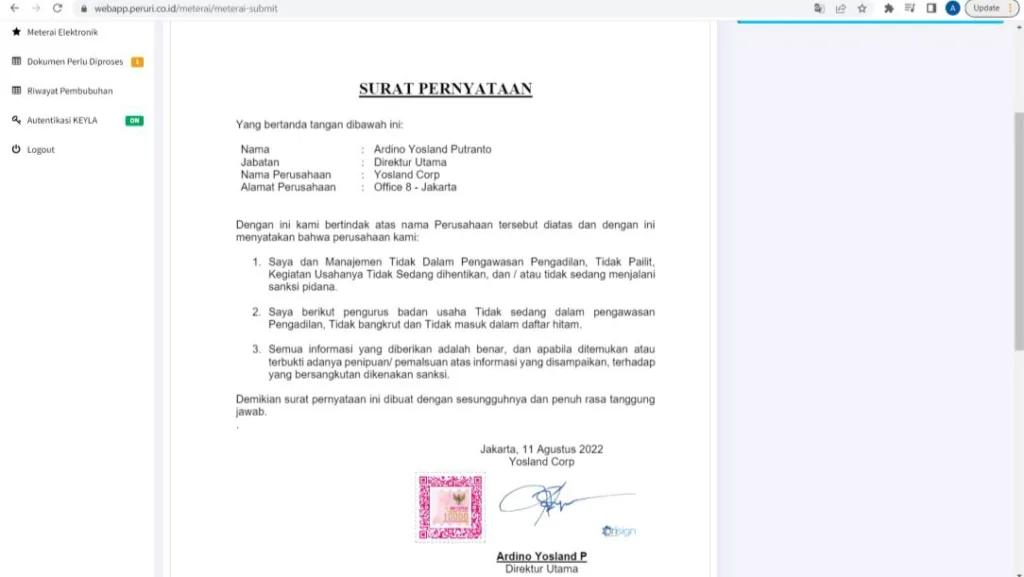
Isi data transaksi :
- Data Dokumen
- Data Pihak Terutang
- Lokasi Pembubuhan
- Alasan/Catatan Pembubuhan
- Klik tombol “Tambahkan Meterai”
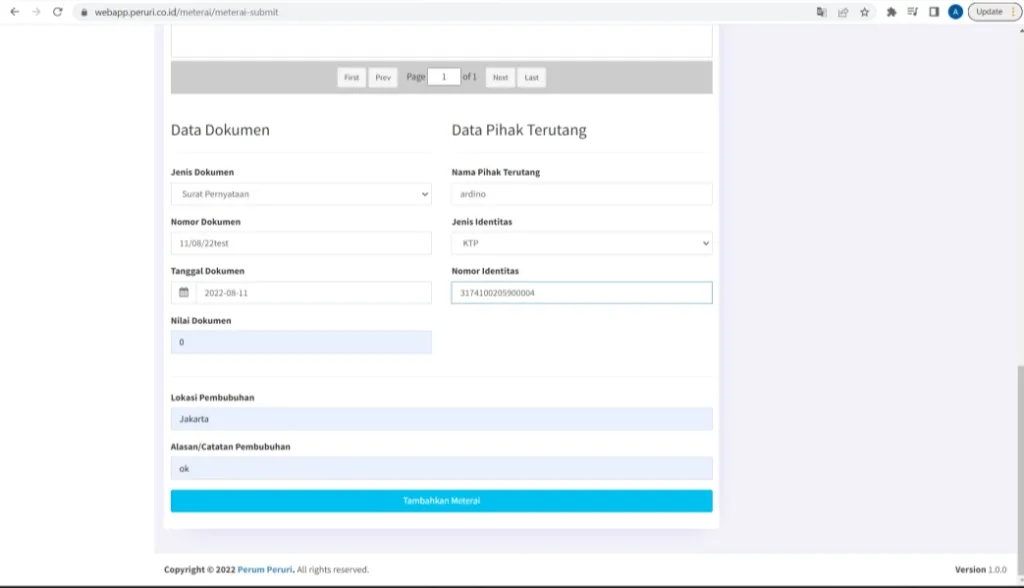
Klik “Lihat Dokumen Lain”

Klik “Atur Posisi Meterai” untuk dokumen selanjutnya.

Atur posisi spesimen e-Meterai.

Isi data transaksi :
- Data Dokumen
- Data Pihak Terutang
- Lokasi Pembubuhan
- Alasan/Catatan Pembubuhan
- Klik tombol “Tambahkan Meterai”
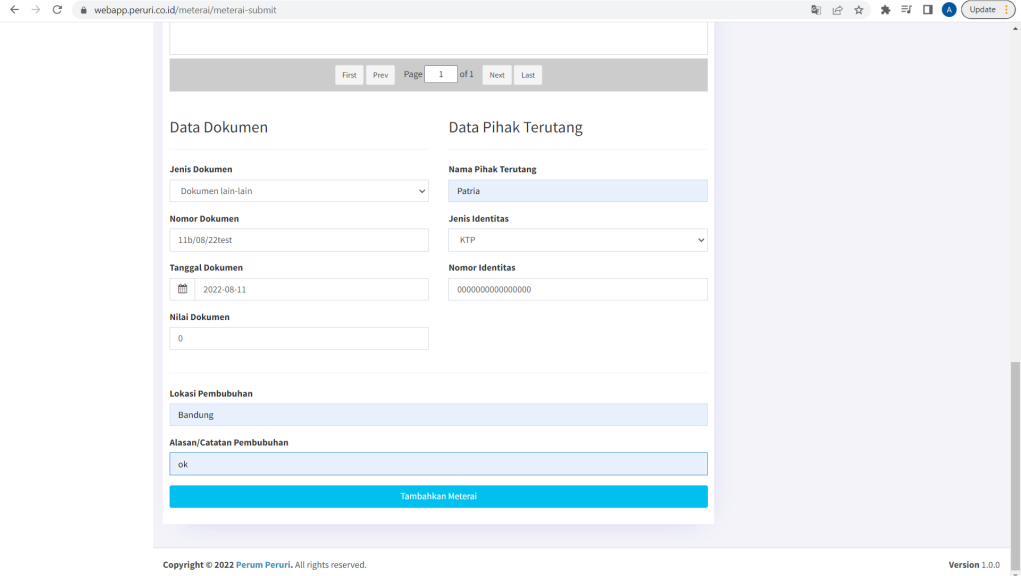
Klik “Lihat Dokumen Lain”.

Klik “Atur Posisi Meterai” untuk dokumen selanjutnya.
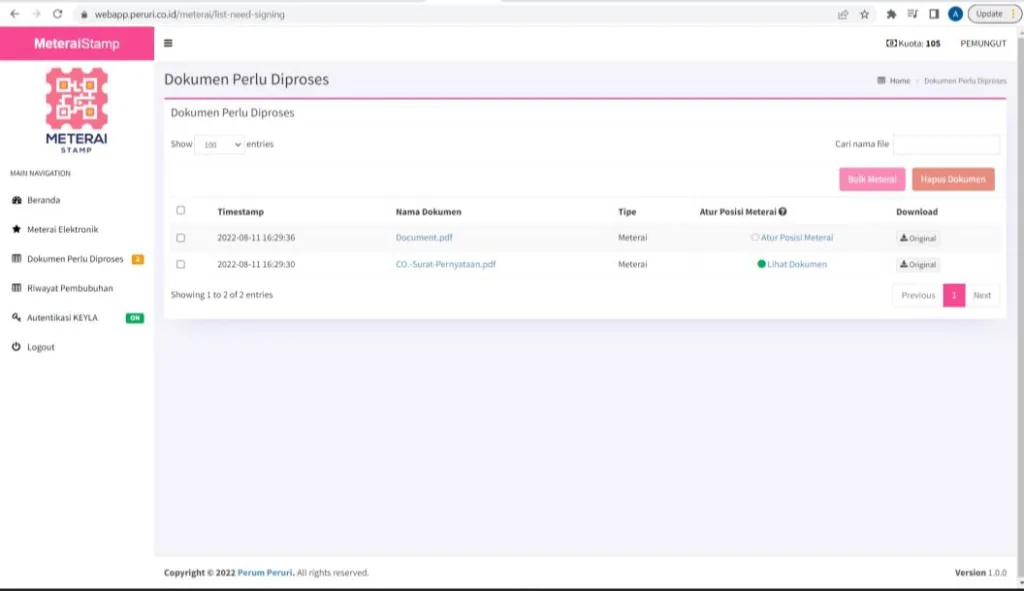
Checklist dokumen yang akan dibubuhi e-Meterai.
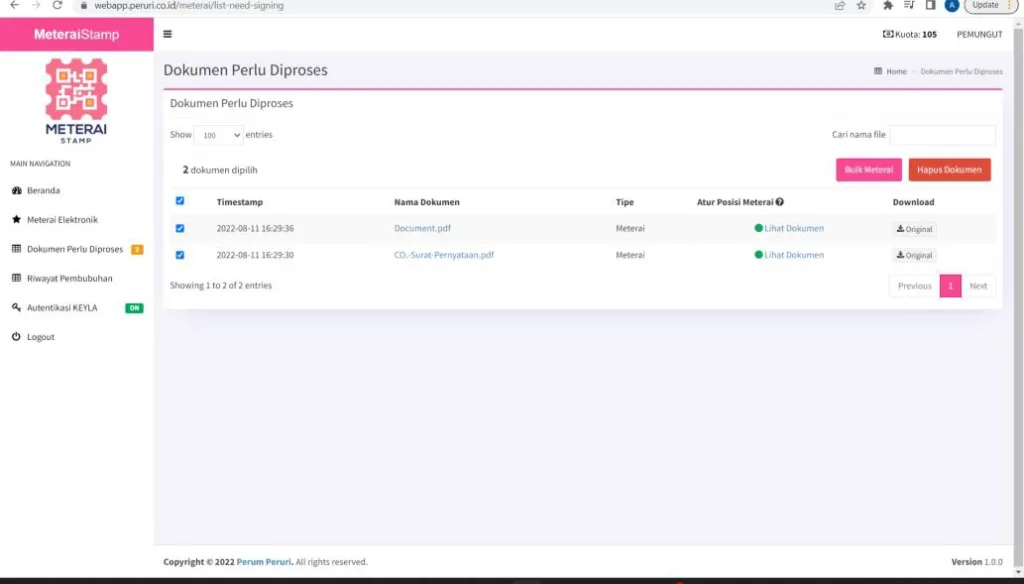
Klik Tombol “Bulk Meterai”.
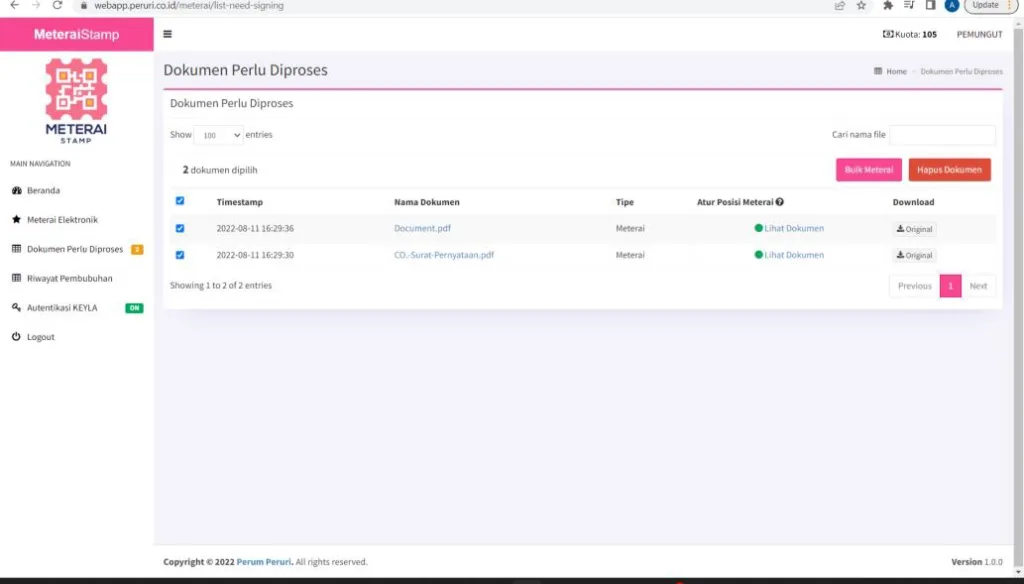
Isi token Keyla sebagai validasi.
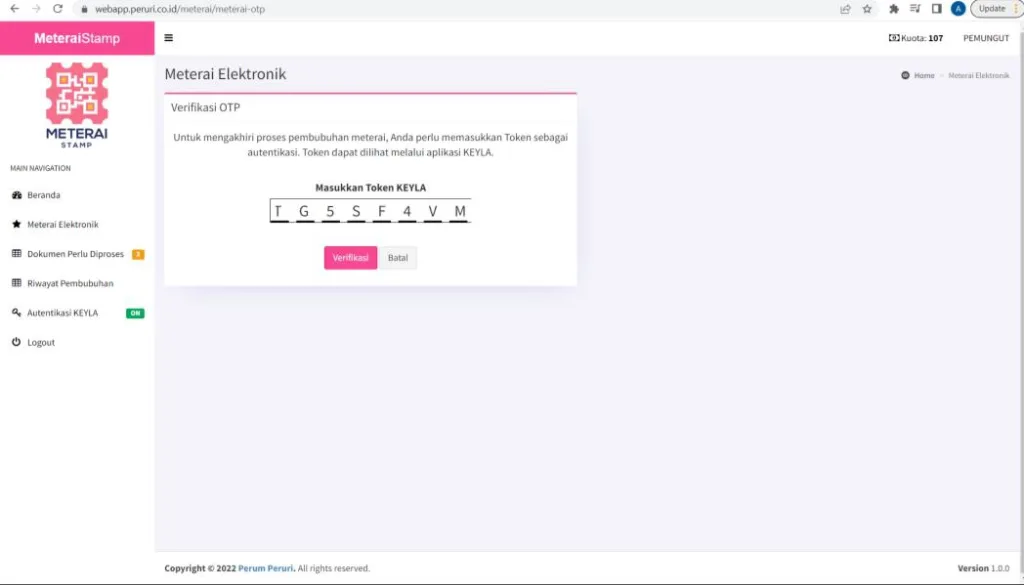
Klik tombol “Verifikasi”.

Klik “Cek Riwayat Pembubuhan” untuk melihat progres hasil pembubuhan.

Pada Riwayat Pembubuhan akan terlihat status pembubuhan.
- Klik “Nama File” untuk download document.
- Klik “Tambahkan Meterai” jika butuh pembubuhan e-Meterai kembali.
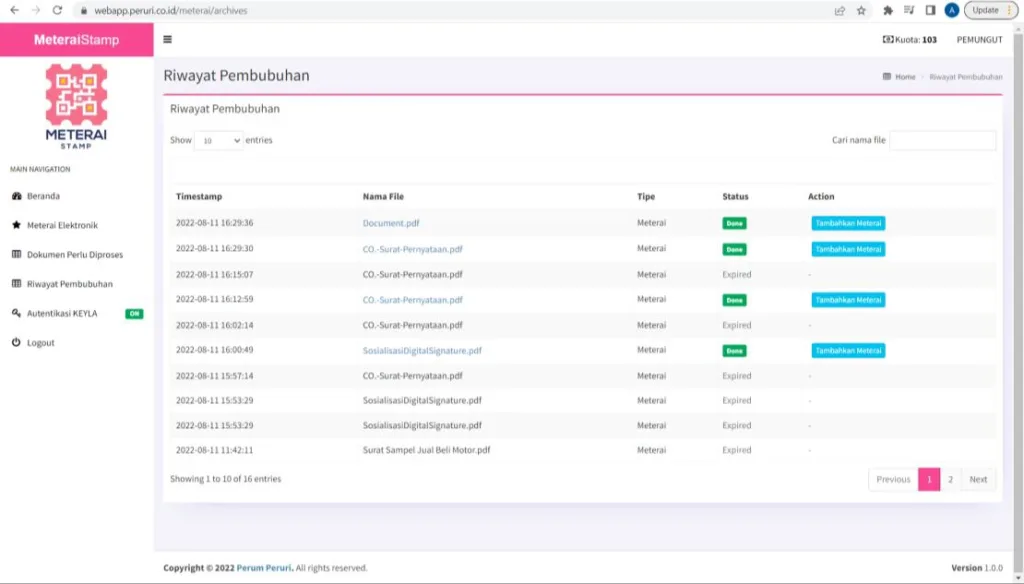
Itulah langkah-langkah pembubuhan e-Meterai di portal Stamping Meterai Elektronik (e-Meterai) Peruri. Dengan mengikuti panduan di atas, pengguna dapat menyelesaikan proses pembubuhan e-Meterai dengan lancar dan tanpa hambatan. Semoga panduan ini bermanfaat bagi Anda dalam proses pendaftaran CPNS atau PPPK 2023.
Selain melalui MitraComm, Anda juga bisa mendapatkan e-Meterai asli melalui partner resmi MitraComm, seperti Sprint Asia Technology, Enforce Advisory Indonesia, Integra Mitra Sejati, Satulink, Mitrajasa Teleservice, Mitralink Integra Semesta, hingga Fokus Edukasi Indonesia.
Jika masih mengalami kendala pada pembelian atau pembubuhan e-Meterai, Anda dapat menghubungi tim support kami melalui whatsapp ke +62 899-9741-907 atau email ke monitoring@mitracomm.com.
Editor: Cardila Ladini


